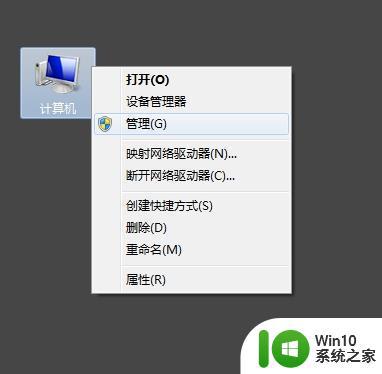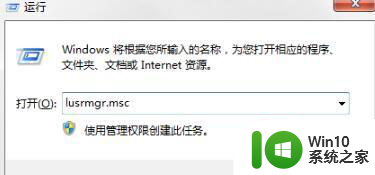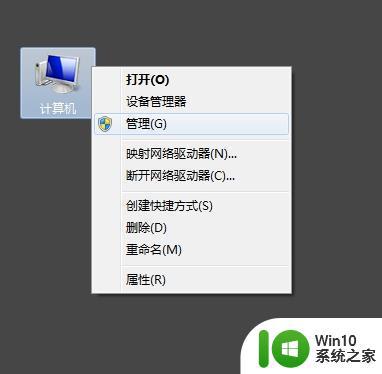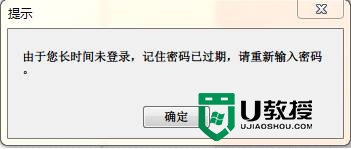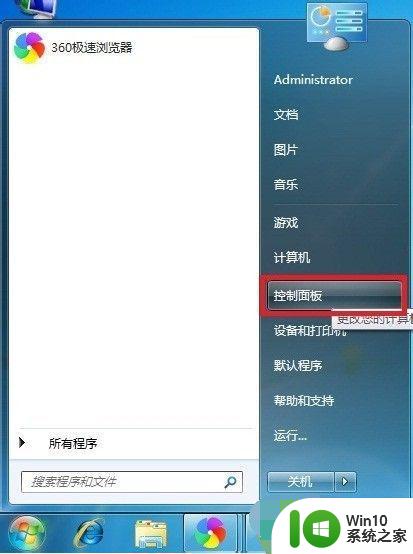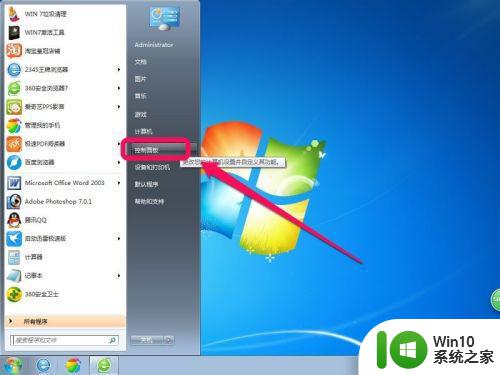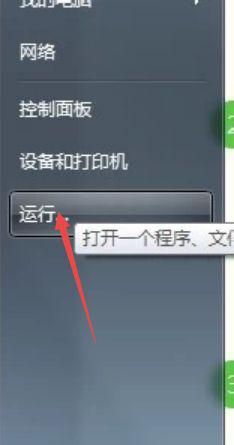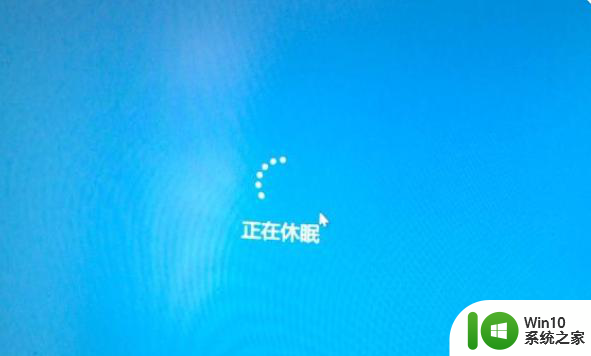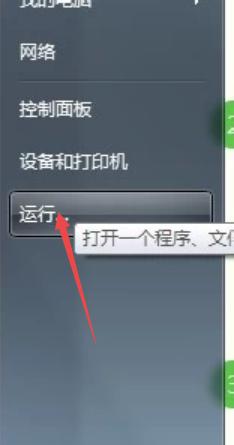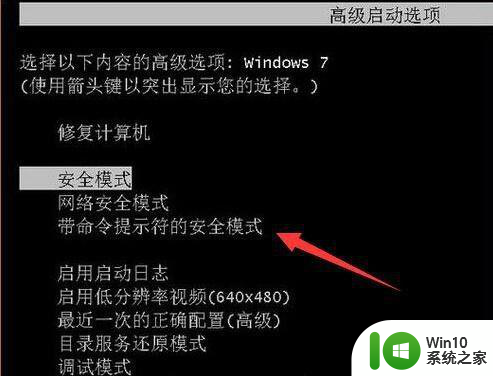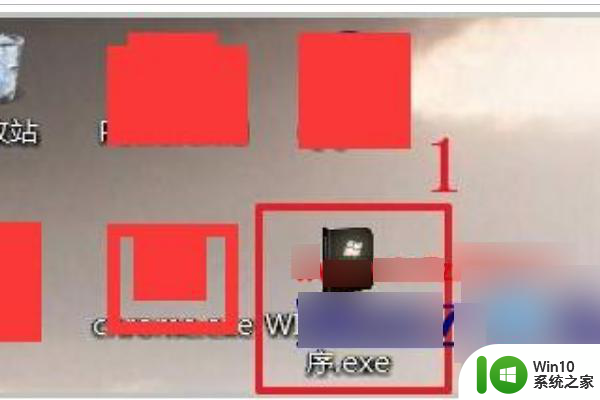w7系统长时间不用密码过期开不了机怎么解决 w7系统密码过期无法登录怎么办
在使用Windows 7系统的过程中,有时候我们会遇到长时间不使用导致密码过期无法登录的情况,当这种情况发生时,我们可能会被困扰不知道该如何解决。不过其实这个问题并不难解决,只需要按照一定的步骤操作,就可以轻松解决。接下来我们将介绍一些解决方法,帮助您解决Windows 7系统密码过期无法登录的问题。
解决方法:
方法一:带命令提示符清除法
1、电脑重新开机,在开机画面出现之前,不断重复的按下F8键,进入高级确定选项页面,利用上下方向键移动至“带命令提示符的安全模式”选项,并回车。
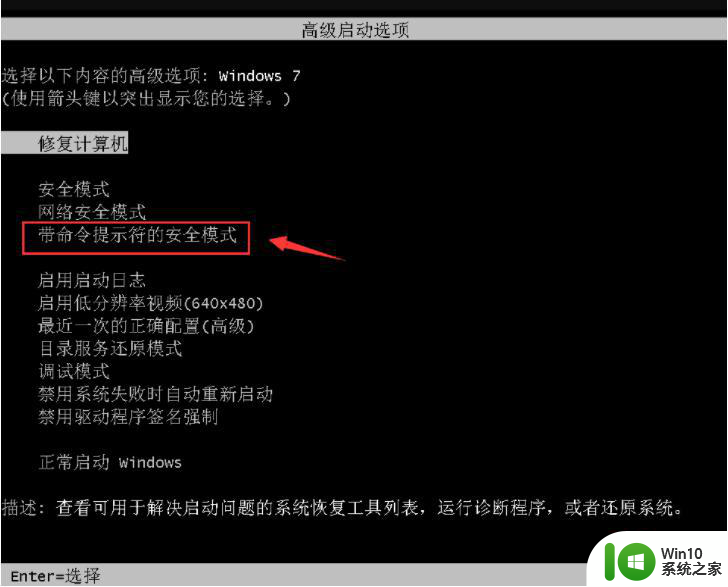
2、随后,会出现安全模式下的“命令页面”,在页面中输入【net user aaa/add】并回车。
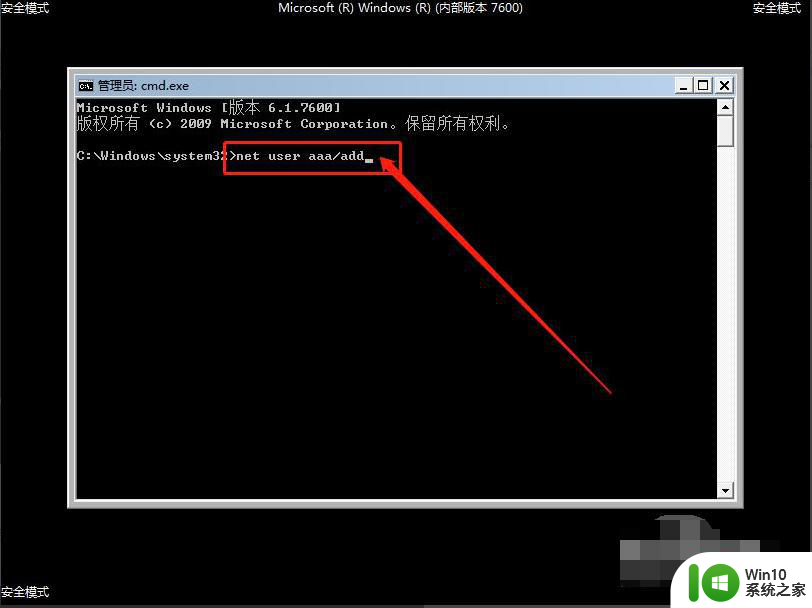
3、命令运行完毕后,继续输入【net localgroup administrators aaa /add】,并回车执行命令。

4、以上命令执行完毕之后,电脑中就会有一个新的aaa账号。重启电脑,出现登录页面时,选择使用aaa账户进入系统桌面。
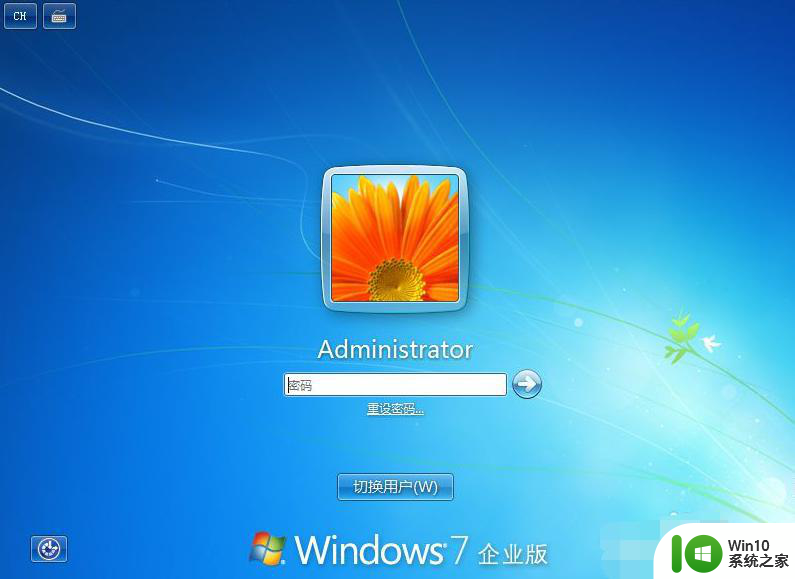
5、随后可以进行原账户的密码设置,如果没想起密码,可以暂时使用aaa账户,之后再处理原有账户的密码。
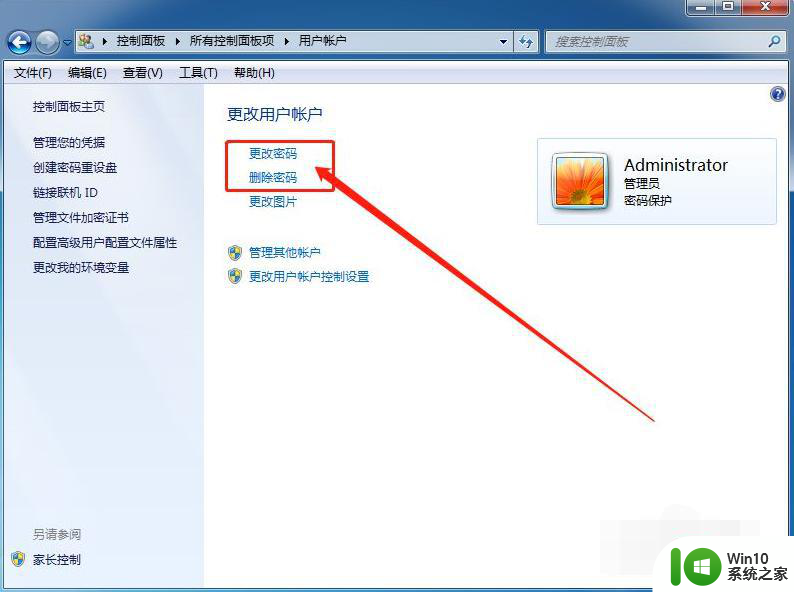
方法二:pe内解除密码
1、通过使用小白 PE 启动盘在 PE 系统中使用 Windows 密码工具进行修改或者删除开机密码。
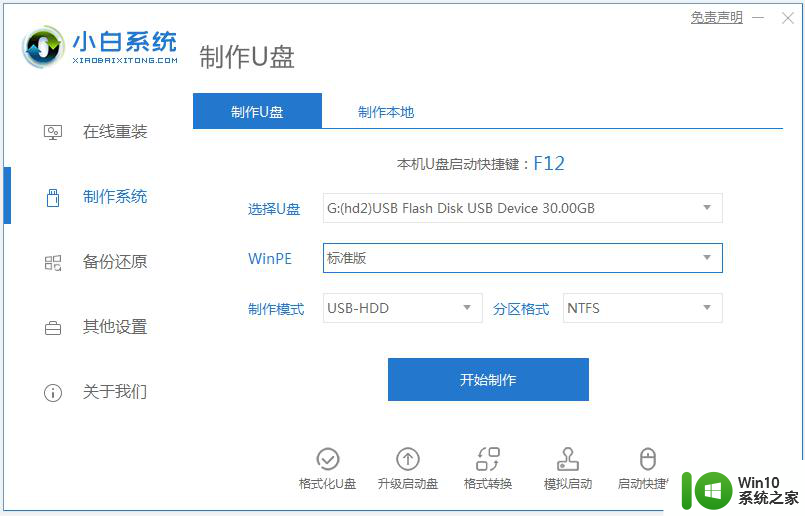
2、制作好启动盘后,插到win7忘记开机密码的电脑USB接口上,开机之后快速按 F12 打开快速引导菜单,在菜单中使用方向键选择 USB 进入到 U 盘 PE 系统中。有些电脑可能需要按 F2、Esc、Del、F10 之类的才可以进,大家可以自行查询自己品牌电脑对应的启动热键。
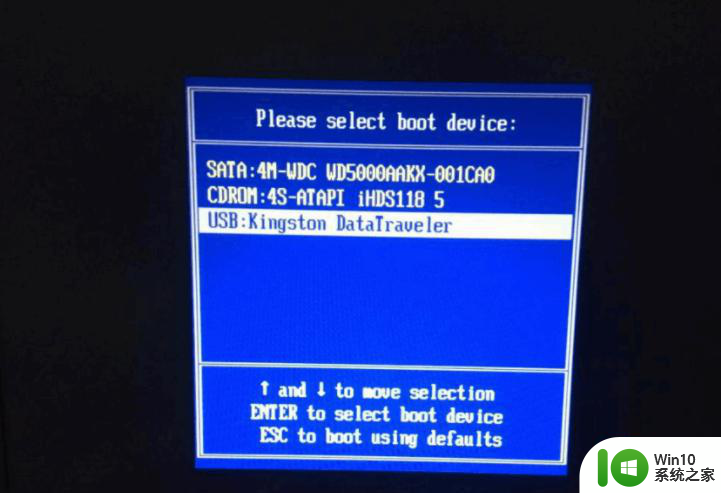
3、进入到小白PE系统中后,在桌面上就有密码修改工具,双击直接打开。在软件中我们直接选择打开按钮,在列表中就会列出我们计算机可用的帐户。
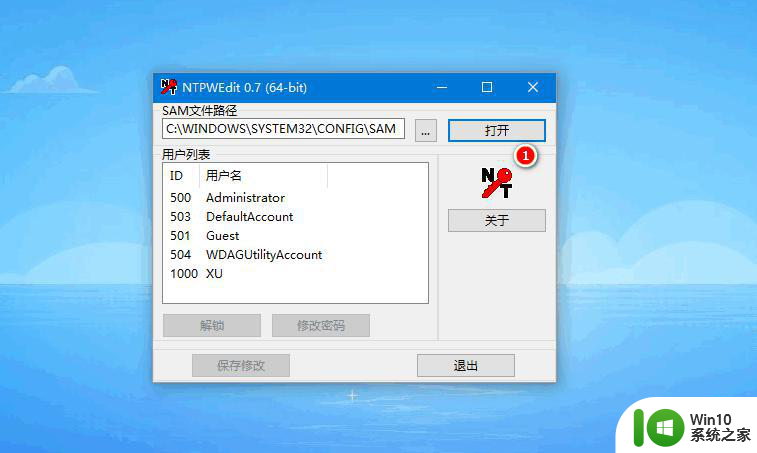
4、在当前列出的帐户中选择您开机时使用的 Windows 帐户用户名,然后点击解锁或者修改密码。修改完成密码后正常保存确认即可。
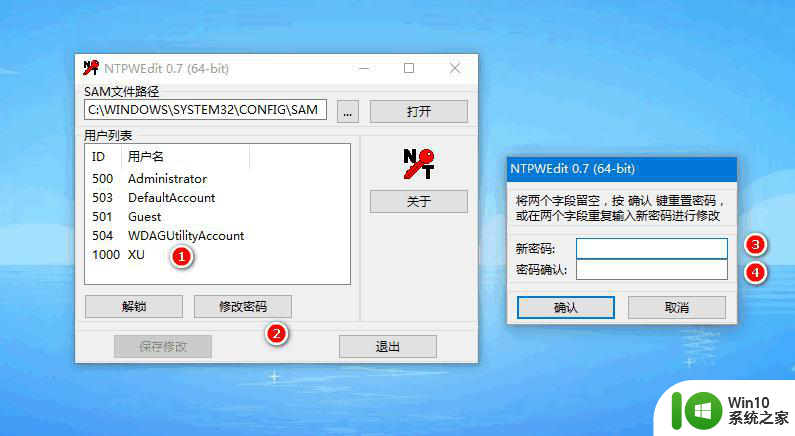
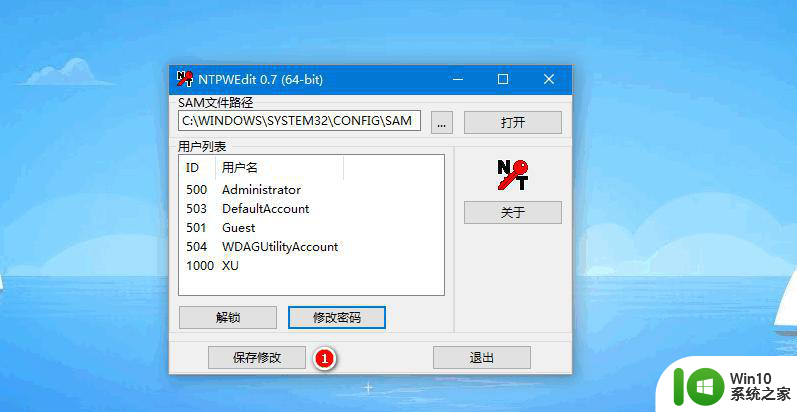
5、然后拔除u盘退出pe,重启电脑输入新的密码就可以进系统啦。
以上就是w7系统长时间不用密码过期开不了机怎么解决的全部内容,有遇到这种情况的用户可以按照小编的方法来进行解决,希望能够帮助到大家。